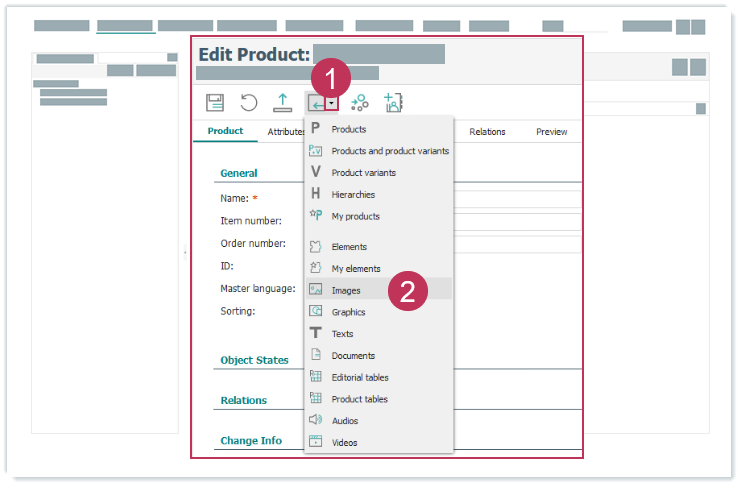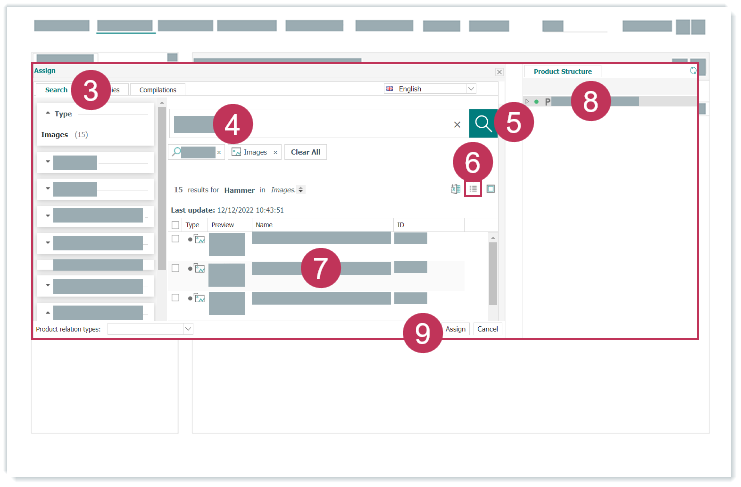Prinzipiell können alle Elemente Hierarchien, Produkten und Produktvarianten zugeordnet werden und dadurch Beziehungen auf Basis von Beziehungstypen erstellt werden. Die nachfolgende Aufgabe zeigt, wie Wurzelelemente von Bildern einem Produkt zugeordnet werden und dadurch Beziehungen erstellt werden.
Durch das Einstellen der entsprechenden Systemparameter im Ordner SearchEngine (Systemparameter) kann die PowerSearch als primäre Suche in Viamedici EPIM und für die Schnellsuche aktiviert werden. Um über die Menüpunkte viaCONTENT → Suche und viaPRODUCT → Suche zur PowerSearch zu gelangen, sind die Benutzerrechte Elementsuche und Produktsuche aus der Benutzerrolle viaCONTENT (Benutzerrolle) notwendig.Voraussetzungen:
- Sie haben ein Produkt zur Bearbeitung geöffnet.
- Für den Systemparameter QueryObjectsVariants ist der Wert
0eingestellt, um nach Wurzelelementen zu suchen.
- Klicken Sie auf Zuordnen.
Wählen Sie Bilder aus.
Wurzelelemente beim Bearbeiten in der PowerSearch zuordnen, Handlungsschritte 1-2- Klicken Sie auf die Registerkarte Suche.
- Geben Sie einen Suchtext ein.
- Klicken Sie auf Suche.
- Wählen Sie Liste aus.
- Wählen Sie ein Bild aus.
- Wählen Sie ein Produkt aus.
Klicken Sie auf Zuordnen.
Wurzelelemente beim Bearbeiten in der PowerSearch zuordnen, Handlungsschritte 3-9